在我们使用电脑的时候,难免会遇到一些问题需要使用u盘来装系统,也就是通过usb安装系统。最近就有不少用户找到小编说想要了解usb安装win7的详细教程,那么今天小编就来教教大家usb安装win7怎么操作。下面就让我们一起来看看吧!
u盘安装win7的详细教程:
1.浏览器搜索下载小白一键重装系统。打开小白一键重装系统点击制作系统,选择我们想要的win7系统点击开始制作。
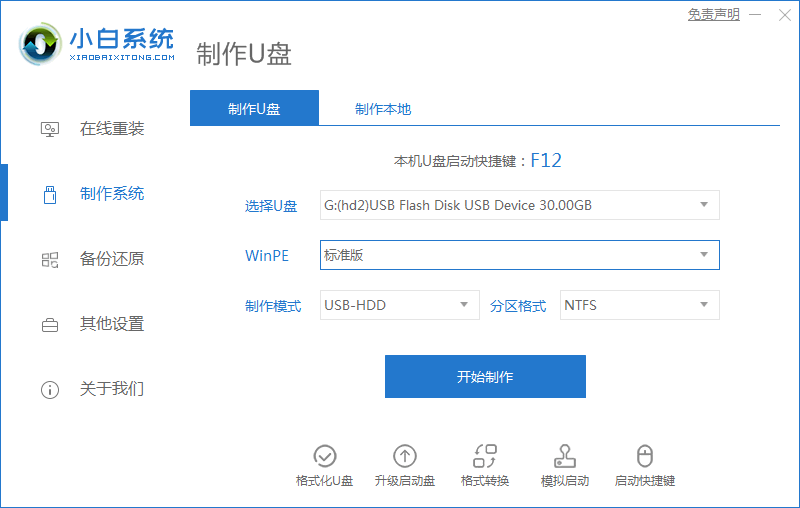
2.接下来会弹出一个窗口,点击确定。
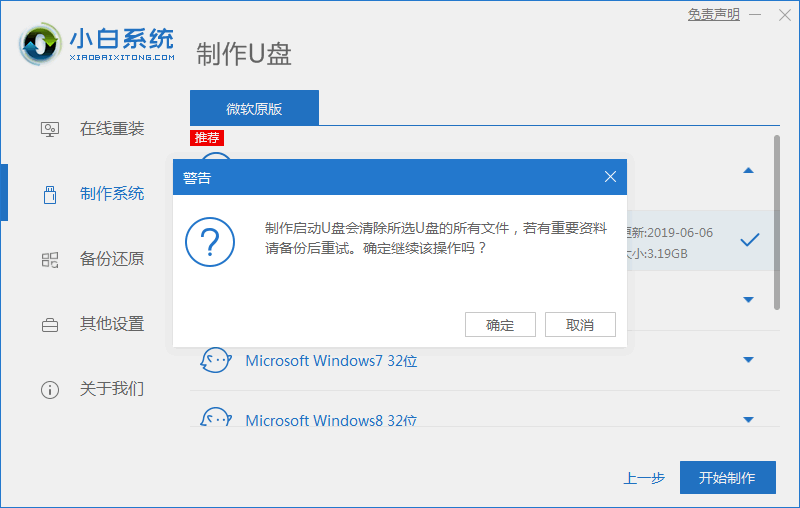
3.等待u盘制作完成我们拔出u盘。
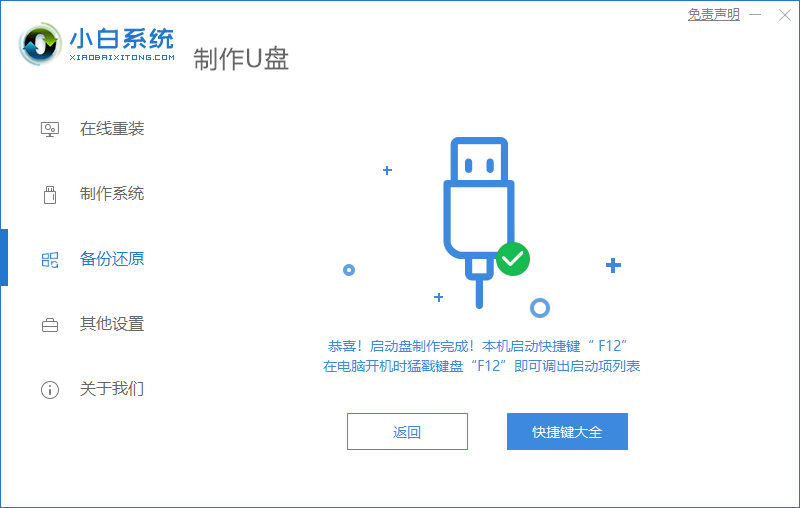
4.重启电脑并且插上U盘,开机快速按 F12,在引导菜单中选择 U 盘,进入pe系统继续安装。
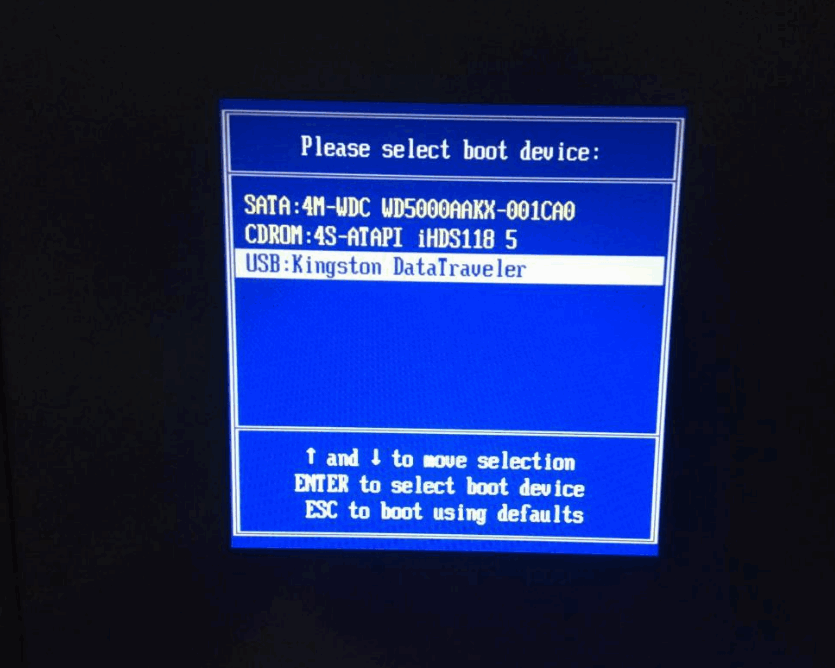

5.等待安装完成后点击立即重启。
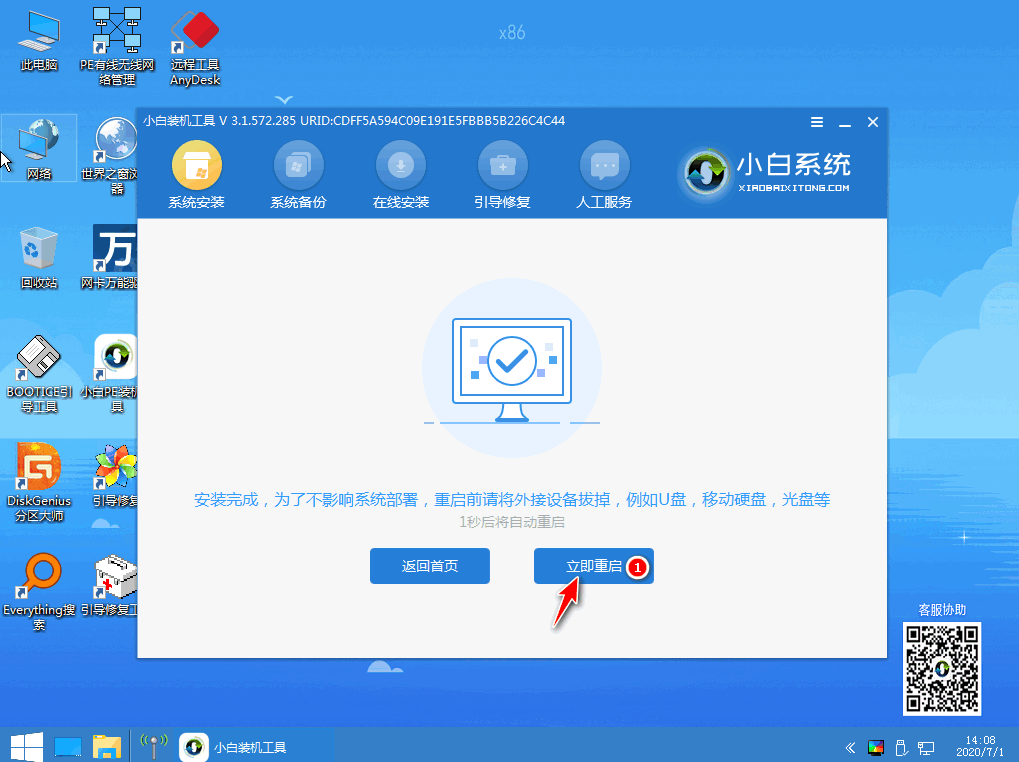
6.重启过后进入系统就说明我们的系统已经安装好啦!

以上就是关于u盘安装win7怎么操作的详细教程啦!希望能够帮助到大家!